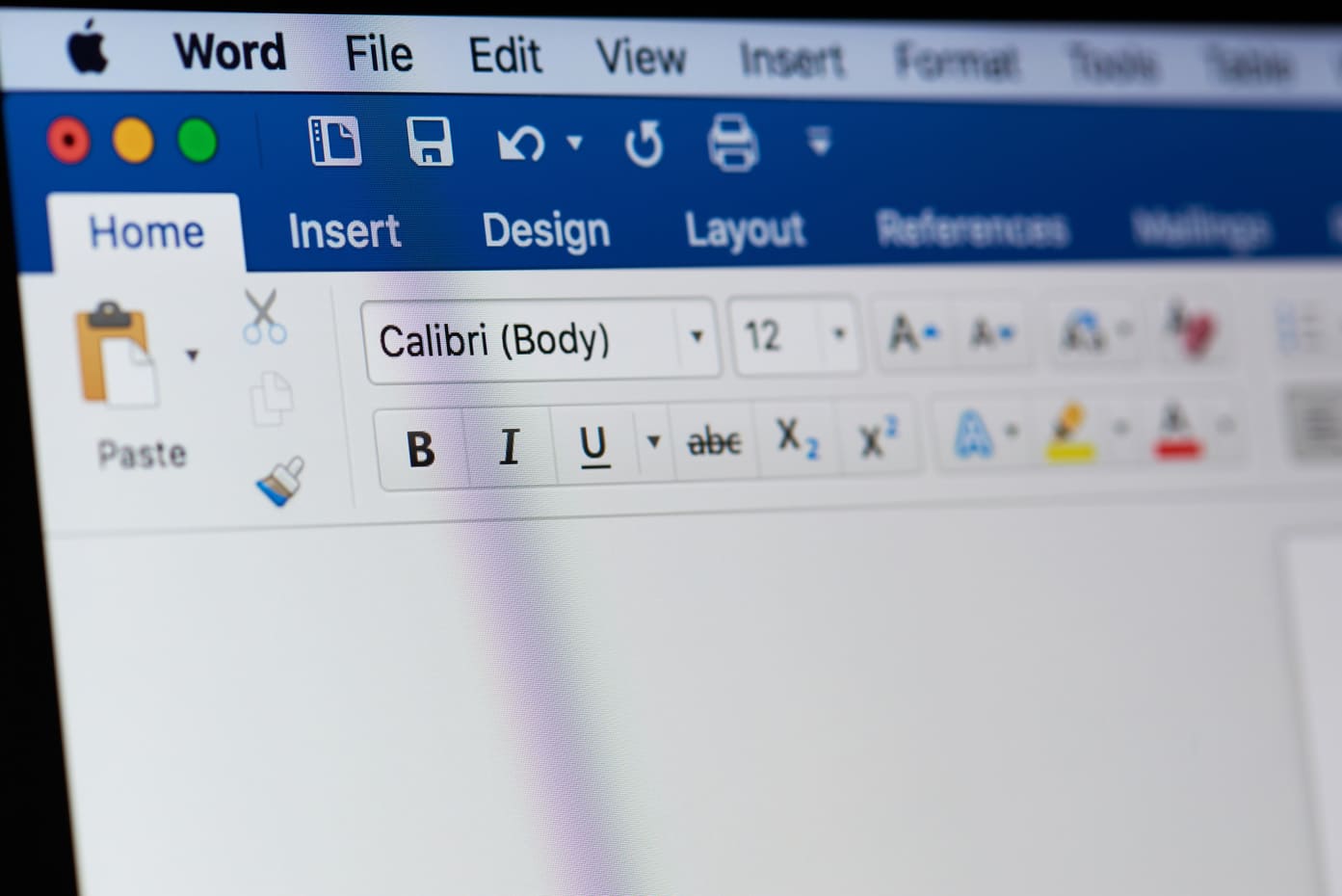De sa création en 1983 à nos jours, le logiciel de traitement de texte Word est devenu un incontournable de la suite Microsoft Office. Que ce soit pour rédiger un texte, le mettre en forme et en page, intégrer des images ou créer des tableaux, Word est un outil indispensable à maîtriser en entreprise.
Quelle différence entre “mise en page” et “mise en forme” ?
Avec près de quarante ans d’existence, le logiciel Word est grandement utilisé en entreprise grâce à ses nombreuses fonctionnalités. Toutefois, il peut sembler plus complexe qu’il n’y paraît. La formation proposée par notre organisme Quality Training peut vous aider à naviguer dans ce logiciel et à tester toutes ses possibilités.
La mise en page repose sur la conception de votre document, souvent basée sur différents thèmes que vous pouvez choisir. La mise en forme, quant à elle, regroupe toutes les options de typographie, de taille de texte, d’interlignes, etc., qui permettent d’embellir votre contenu et de le rendre plus attractif pour le lecteur.
Les astuces pour réaliser une mise en page professionnelle
Pour créer un document professionnel sur Word, différentes options et fonctionnalités s’offrent à vous. Voici quelques paramètres à prendre en compte pour arriver au résultat souhaité :
Conception de votre document : choisir un thème
La création de votre document commence par le choix de votre mise en page globale. Dans l’onglet “Mise en page”, vous trouverez de nombreux thèmes et modèles pour avoir une idée plus globale de ce que vous souhaitez créer. Un thème est un ensemble de choix de mise en forme qui offre de nombreuses possibilités en fonction du style du document que vous souhaitez créer.
Personnalisation du thème : couleurs, polices et effets
Une fois votre thème défini, vous pouvez personnaliser votre document selon vos envies. Vous pouvez modifier les couleurs, les typographies et ajouter des effets stylisés. Vous avez également la possibilité de modifier les polices pour avoir une écriture qui correspond à vos besoins. Cependant, faites attention à l’effet de ces modifications sur l’apparence des images présentes dans votre document.
Savoir maîtriser les marges et l’orientation de votre document
Pour aérer votre document tout en soignant votre mise en page, vous pouvez régler les marges, c’est-à-dire les espaces situés entre le texte et le bord de votre document. Vous pouvez également modifier l’orientation de votre document. Deux formules sont proposées : paysage ou portrait. Le choix dépend du style de document que vous souhaitez créer.
Hiérarchiser de façon pertinente votre contenu
Pour une lecture agréable, il est important de gérer les paragraphes et de mettre en avant vos titres. Vous pouvez paramétrer la grosseur de vos titres dans l’onglet “Accueil” pour garder la même apparence pour tous les styles de titres. Word peut également générer un sommaire à partir de ces titres.
Savoir maîtriser le saut de page
Le saut de page permet de faire commencer un chapitre ou un point important sur une nouvelle page sans décaler tout le reste du document. Cela évite de devoir ajouter des sauts de ligne manuellement et assure que le chapitre suivant commence en haut d’une nouvelle page, même en cas de modifications ultérieures dans le document.
Création d’en-têtes et de pieds de page sur Word
Pour un rendu professionnel, vous pouvez mettre en place des en-têtes et/ou des pieds de page. Ces notions permettent de faire figurer des informations utiles et d’avoir un ensemble esthétique. Vous pouvez choisir parmi plusieurs modèles et décider des informations à y faire figurer, telles que des numéros de page, la date de l’édition de votre document ou le nom d’un auteur.
Savoir gérer l’impression de votre document
Avant d’imprimer votre document, assurez-vous d’avoir une imprimante à votre portée. Utilisez l’aperçu de votre document pour voir le rendu final une fois imprimé. Vous pouvez également exporter votre document au format PDF pour une impression pertinente.
Pourquoi maîtriser la mise en page sur Word ?
Selon votre secteur d’activité et votre poste, la maîtrise du logiciel Word est indispensable. En effet, il offre de nombreuses fonctionnalités et possibilités infinies. La création d’une mise en page optimale et en accord avec le message que vous souhaitez faire passer à votre auditoire peut être fortement utile au sein de votre environnement professionnel.
Formez-vous avec Quality Training
Quality Training est une référence en matière de formations bureautiques. Nos formateurs qualifiés sont disponibles pour vous accompagner en présentiel ou en distanciel. Si vous souhaitez en savoir plus sur la manière de créer une mise en page sur Word, faites confiance à notre équipe et optez pour une formation qualifiante !